
メッシュの polyShape ノードのスムーズ メッシュ(Smooth Mesh)セクションでこれらのアトリビュートを表示することができます。
- スムーズ メッシュ プレビュー(Smooth Mesh Preview)
-
Maya のシーン内でポリゴン メッシュを表示する方法を制御します。メッシュは、スムーズなしまたは完全にスムーズした状態のいずれかで表示することも、両方のモードで同時に表示することもできます。既定の設定はオフです。「スムーズ メッシュをプレビューする」を参照してください。
注: スムーズ メッシュ プレビュー(Smooth Mesh Preview)が影響するのは、シーン ビュー内のポリゴン メッシュの表示だけです。スムーズ メッシュ プレビュー(Smooth Mesh Preview)をオンにしてメッシュをレンダーしても、メッシュはオリジナルのスムーズされていない状態で最終的なイメージに表示されます。レンダリングでメッシュをスムーズに表示する場合は、修正 > 変換 > スムーズ メッシュ プレビューをポリゴンに(Modify > Convert > Smooth Mesh Preview to Polygons)を使用してスムーズ プレビューをスムーズ ポリゴン メッシュに変換するか、またはメッシュ > スムーズ プロキシ > サブディビジョン プロキシ(Mesh > Smooth Proxy > Subdiv Proxy)を使用してサブディビジョン プロキシに変換します。
- ディスプレイ(Display)
-
スムーズ メッシュ プレビュー(Smooth Mesh Preview)の表示モードを定義します。次の 2 つの表示モードを使用できます。
- ケージ + スムーズ メッシュ(Cage + Smooth Mesh)
-
選択したポリゴン メッシュをこのモードで表示するには、2 キーを押します。オリジナルのスムーズされていないバージョンのメッシュがワイヤフレーム(ケージ)で表示され、スムーズ シェード プレビュー バージョンのメッシュも同時に表示されます。
編集(Edit)オプションを使用すると、コンポーネントの選択や編集を、いずれかの分離バージョンのメッシュのみで行うのか、またはその両方で行うのかを指定できます。そのためには、このオプションをケージ(Cage)、スムーズ メッシュ(Smooth Mesh)、または両方(Both)のいずれかに設定します。
- スムーズ メッシュ(Smooth Mesh)
-
選択したポリゴン メッシュをこのモードで表示するには、3 キーを押します。このモードでは、スムーズ プレビュー バージョンのメッシュのみが表示されます。このモードでの作業中に、スムーズ プレビューでコンポーネントの選択や編集をすることができます。
注:いずれかのプレビュー モードでメッシュ上のコンポーネントを編集するときは常に、座標変換マニピュレータが、オリジナル バージョンのメッシュで表示されるときと同じように、コンポーネントの位置に表示されます。
- グローバル サブディビジョン方法を使用(Use Global Subdivision Method)
-

有効にすると、モデリング(Modeling)プリファレンスで設定されているサブディビジョン方法(Subdivision Method)が使用されます。「サブディビジョン方法(Subdivision Method)」を参照してください。オブジェクト単位でサブディビジョン方法(Subdivision Method)を設定するには、このオプションを無効にします。
- サブディビジョン方法(Subdivision Method)
-

スムーズ メッシュ プレビュー(Smooth Mesh Preview) モードで、メッシュをスムーズにするために使用されるアルゴリズムを選択できます。選択するサブディビジョン方法(Subdivision Method)によって異なるオプションが表示されます。
- Maya Catmull-Clark
-
Maya の Catmull-Clark アルゴリズムの 実装を使用して、メッシュのフェースをスムーズにします。
Maya Catmull-Clark オプションの詳細については、「Maya Catmull-Clark コントロール」を参照してください。
注: Maya 2014 およびそれ以前のバージョンでは、Maya Catmull-Clark は既定のサブディビジョン方法でした。 - OpenSubdiv Catmull-Clark
- (既定)メッシュのフェースに均一な細分化スキームが適用され、メッシュ全体が同じ分量で細分割されます。「OpenSubdiv の概要」を参照してください。
OpenSubdiv Catmull-Clark オプションの詳細については、「OpenSubdiv コントロール」を参照してください。
- OpenSubdiv Catmull-Clark 適応(OpenSubdiv Catmull-Clark Adaptive)
-
 メッシュの不規則な部分にプログレッシブ リファイン スキームが適用されます。適応型サブディビジョンは、追加の詳細が必要なメッシュ トポロジのみを細分化します。GPU を使用して、シーンのパフォーマンスに影響を与えずに、高いフレームレートでレンダリングできる高解像度メッシュを生成します。適応型サブディビジョンは、高度なテッセレーションをサポートしており、カメラ位置に基づいてテッセレーションを調整し、カメラからのモデルの距離に関係なく、スムーズ メッシュを提供します。注: OpenSubdiv Catmull-Clark 適応(OpenSubdiv Catmull-Clark Adaptive)は、OpenGL 4 と DirectX11 に互換性のあるグラフィック カードでのみサポートされます。
メッシュの不規則な部分にプログレッシブ リファイン スキームが適用されます。適応型サブディビジョンは、追加の詳細が必要なメッシュ トポロジのみを細分化します。GPU を使用して、シーンのパフォーマンスに影響を与えずに、高いフレームレートでレンダリングできる高解像度メッシュを生成します。適応型サブディビジョンは、高度なテッセレーションをサポートしており、カメラ位置に基づいてテッセレーションを調整し、カメラからのモデルの距離に関係なく、スムーズ メッシュを提供します。注: OpenSubdiv Catmull-Clark 適応(OpenSubdiv Catmull-Clark Adaptive)は、OpenGL 4 と DirectX11 に互換性のあるグラフィック カードでのみサポートされます。
サブディビジョン レベル(Subdivision Levels)
- サブディビジョンの表示(Display Subdivisions)
-
スムーズ プレビュー内で細分割されたコンポーネントを、スムーズ プレビュー バージョンのメッシュに表示するかどうかを制御します。チェック マークが表示されるようにすると、細分割されたコンポーネントが表示されます。
- プレビューの分割レベル(Preview Division Levels)
-
オリジナル バージョンのメッシュを細分割する回数を制御します(既定のホットキー: Page Up、Page Down)。スライダの範囲は 0 ~ 4 です。既定の設定は 2 です。0 の値はスムージングが行われないことを意味し、4 の値はスライダの範囲内で最高精度のスムージングが行われることを意味します。このテキスト フィールドには、4 より高い値を入力することもできます。
注: ポリゴン メッシュがサブディビジョン プロキシ オブジェクトに接続されているときに、スムーズ メッシュ プレビュー(Smooth Mesh Preview)オプションをオンにした場合、Page Up と Page Down のホットキーで制御できるのは、サブディビジョン プロキシのスムーズ レベルだけです。 - レンダリングのためにプレビューを使用(Use Preview Level for Rendering) / レンダーの分割レベル(Render Division Levels)
-
これらのアトリビュートの詳細については、レンダリングのためにプレビューを使用(Use Preview Level for Rendering)/レンダーの分割レベル(Render Division Levels)を参照してください。
OpenSubdiv コントロール

- 頂点の境界(Vertex Boundary)
- 境界エッジとコーナーの頂点の補間方法をコントロールします。 重要: OpenSubdiv Catmull-Clark サブディビジョン方法を使用して作業する場合は、コーナーは 2 つのエッジが交わるメッシュの領域です。
- シャープなエッジとコーナー(Sharp edges and corners)
- (既定)スムーズ後エッジとコーナーはシャープなままです。 次の例では、エッジと 2 エッジ コーナーがシャープです。
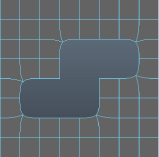
- シャープなエッジ(Sharp edges)
- スムージング後、エッジがシャープなまま維持されます。コーナーがスムーズされます。 次の例では、エッジはシャープですが、2 エッジ コーナーはスムーズされます。
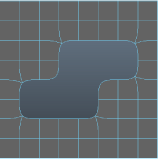
- UV 境界(UV Boundary)
- 境界 UV へのスムージングの適用方法をコントロールします。 重要: OpenSubdiv Catmull-Clark サブディビジョン方法を使用して作業する場合は、コーナーは 2 つのエッジが交わるメッシュの領域です。
- 補間なし(No Interpolation)
- UV はスムーズされません。
- スムーズ(シャープなエッジとコーナー)(Smooth (sharp edges and corners))
- UV がスムーズされます。スムージング後、エッジとコーナーがシャープなまま維持されます。 次の例では、境界エッジと 2 エッジ コーナーがシャープです。
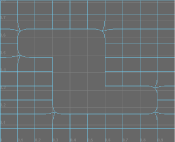
- スムーズ(シャープなエッジ)(Smooth (sharp edges))
- UV およびコーナーはスムーズされます。スムーズ後エッジはシャープなままです。
次の例では、境界エッジはシャープですが、2 エッジ コーナーはスムーズされます。
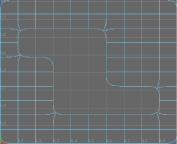
- スムーズ(すべてのシャープ)(Smooth (all sharp))
- (既定)オンの場合、不連続な境界上にない頂点の近くにあるフェースに応じて変わるデータ(UV とカラーのセット)をスムーズします。不連続な境界上の頂点は、シャープ ルール(補間)で細分割されます。
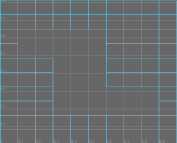 注: スムーズ(すべてのシャープ)(Smooth (all sharp))は、Maya Catmull-Clark コントロールの内部のスムーズ(Smooth Internal)オプションと同じ結果を生成します。
注: スムーズ(すべてのシャープ)(Smooth (all sharp))は、Maya Catmull-Clark コントロールの内部のスムーズ(Smooth Internal)オプションと同じ結果を生成します。
- UV コーナーを伝播(Propagate UV Corners)
- オンにすると、オリジナルのメッシュのフェースに応じて変わるデータ(UV およびカラー セット)がスムーズ メッシュ プレビューのコーナーに適用されます。
- スムーズ三角形(Smooth Triangles)
- オンの場合(既定)、三角形をよりスムーズに分割するメッシュにサブディビジョン ルールを適用します。
- 折り目メソッド(Crease Method)
- サブ ディビジョン中に折り目をどのようにスムーズするかをコントロールします。
- 法線(Normal)
- (既定値)折り目にはスムージングは適用されません。
- Chaikin
- インシデント エッジのシャープネスを補間し、セミシャープの折り目を生成します。折り目のエッジを細分割した後、結果エッジのシャープネスは、Chaikin のアルゴリズムを使用して決定されます。この方法は、異なるエッジ ウェイトを持つ複数エッジの折り目の外観を向上させます。
- ディスプレイスメントを表示(Show Displacements)
- シーン内でディスプレイスメント マップの表示を切り替えます。既定では、ディスプレイスメントを表示(Show Displacements)はオフになっています。 注: ディスプレイスメントを表示(Show Displacements)オプションは、OpenGL 4 に互換性のあるグラフィック カードでのみサポートされます。ディスプレイスメントを表示(Show Displacements)がサポートされていてオンになっている場合、マテリアル プロパティのサブセットだけが表示されます(基本のカラーリングおよび拡散テクスチャ)。
- ディスプレイスメントとともにタイルをロード(Load Tiles with Displacements)
-
 オンにすると、タイル テクスチャが含まれているディスプレイスメント マップがロードされ、シーン内に表示されます。「単一のテクスチャ ノードを使用して複数タイル化された UV テクスチャをロードする」を参照してください。注: 現在、OpenSubdiv では明示的なタイル(Explicit Tiles)はサポートされていません。
オンにすると、タイル テクスチャが含まれているディスプレイスメント マップがロードされ、シーン内に表示されます。「単一のテクスチャ ノードを使用して複数タイル化された UV テクスチャをロードする」を参照してください。注: 現在、OpenSubdiv では明示的なタイル(Explicit Tiles)はサポートされていません。 - アダプティブ テッセレーション レベル(Adaptive Tessellation Level)
-
 適応的にテッセレーションされたジオメトリに適用される細分化のレベルをコントロールすることができます。アダプティブ テッセレーション レベル(Adaptive Tessellation Level)の値を大きくすると、シーンのパフォーマンスに影響を与えずに、テッセレーションの細分化が向上し、メッシュをスムージングします。アダプティブ テッセレーション レベル(Adaptive Tessellation Level)は、OpenSubdiv Catmull-Clark 適応(OpenSubdiv Catmull-Clark Adaptive)がオンの場合にのみ使用できます。テッセレーションを視覚化するには、ディスプレイ サブ ディビジョン レベル(Display Subdivision Levels)をオンにし、次に、アダプティブ テッセレーション レベル(Adaptive Tessellation Level)を調整します。注: テッセレーションの視覚化は、旧式の既定ビューポート(Legacy Default Viewport)のみでサポートされます。
適応的にテッセレーションされたジオメトリに適用される細分化のレベルをコントロールすることができます。アダプティブ テッセレーション レベル(Adaptive Tessellation Level)の値を大きくすると、シーンのパフォーマンスに影響を与えずに、テッセレーションの細分化が向上し、メッシュをスムージングします。アダプティブ テッセレーション レベル(Adaptive Tessellation Level)は、OpenSubdiv Catmull-Clark 適応(OpenSubdiv Catmull-Clark Adaptive)がオンの場合にのみ使用できます。テッセレーションを視覚化するには、ディスプレイ サブ ディビジョン レベル(Display Subdivision Levels)をオンにし、次に、アダプティブ テッセレーション レベル(Adaptive Tessellation Level)を調整します。注: テッセレーションの視覚化は、旧式の既定ビューポート(Legacy Default Viewport)のみでサポートされます。
Maya Catmull-Clark コントロール
- 境界の基準(Boundary rules)
- メッシュをスムーズするときに境界エッジと頂点にどのように折り目を付けるかを設定します。
- 旧式(Legacy)
- 境界エッジと頂点に折り目を付けません。
- すべてに折り目を付ける(Crease all)
- (既定)スムーズ メッシュに変換する前に、すべての境界エッジと、インシデント エッジが 2 つのみのすべての頂点に完全な折り目を適用します。
- 折り目エッジ(Crease edges)
- 完全な折り目をエッジにのみ適用します。
- 連続性(Continuity)
-
平滑性の度合いを指定します。
- UV のスムーズ(Smooth UVs)
-
頂点と同じスムージング操作を UV に適用します。適切な結果が得られるように、UV のスムーズ(Smooth UVs)は既定でオンになっています。
古いバージョンの Maya で作成したシーンとの互換性を維持したい場合、または UV のスムーズよりもパフォーマンスの向上をオーバーライドしたい場合には、UV のスムーズ(Smooth UVs)をオフにします。
- エッジ硬度の伝播(Propagate Edge Hardness)
-
エッジ硬度の値を、オリジナルのメッシュ上のハード エッジから、スムーズ メッシュで接続された新しいエッジにコピーします。既定の設定はオフです。
- マップ境界(Map borders)
-
UV のスムーズ(Smooth UVs)をオンにしたときに境界をどのようにスムーズするかを制御します。
- スムーズしない(Do not smooth)
-
境界はスムーズされません。
- 内部のスムーズ(Smooth internal)
-
(既定)内部の境界がスムーズされます。これが既定の設定です。
- すべてスムーズ(Smooth all)
-
すべての UV 境界がスムーズされます。
- 保持(Preserve)
-
スムーズ中に影響を受けないままにしておくコンポーネントを指定します。
- ジオメトリ 境界(Geometry borders)
-
このオプションをオンにすると(既定値)、メッシュの境界エッジのプロパティが保持されます。
- ハード エッジ(Hard Edges)
-
手動で硬化または軟化された既存のエッジのプロパティを保持します。法線 > ソフト エッジ(Normals > Soften Edge)または法線 > ハード エッジ(Normals > Harden Edge)でエッジの硬さや軟らかさを変更した場合は、このオプションをオンにして設定を維持します。
スムーズ メッシュ プレビュー(Smooth Mesh Preview)に関する注意事項
- ケージ + スムーズ(Cage + Smooth)の編集(Edit)オプションを両方(Both)に設定する場合は、スムーズ メッシュ プレビュー(Smooth Mesh Preview)のアクティブと非アクティブの表示カラーを変更して、ケージとスムーズ バージョンのメッシュを区別しやすくしたい場合があります。ウィンドウ > 設定/プリファレンス > カラー設定(Window > Settings/Preferences > Color Settings)を選択してから、アクティブ(Active)または非アクティブ(Inactive)のタブを選択して、カラー(Colors)プリファレンス ウィンドウのスムーズ メッシュ プレビュー(Smooth Mesh Preview)セクション内で関連するアクティブなカラーと非アクティブなカラーの設定を行います。
- それぞれ 15,000 以上のポリゴンを含む 1 つまたは複数のメッシュについてスムーズ メッシュ プレビュー(Smooth Mesh Preview)をオンにすると、次のようなメッセージを含むプロンプトが表示されます: 「選択したメッシュ <オブジェクト名>には多数のフェースが含まれているので、スムーズにしばらく時間がかかるか、またはメモリが不足する場合があります。スムーズ メッシュ プレビューを続行しますか?」 このメッセージは、このような高ポリゴン数オブジェクトでスムーズ メッシュ プレビュー(Smooth Mesh Preview)を使用して作業を進めていると、インタラクティブなパフォーマンスに影響することを示しています。この警告のトリガを修正する方法はいくつかあります。
既定のフェース制限を別の値、たとえば 20,000 ポリゴンに設定したい場合は、コマンド ラインに次のように入力することができます。
optionVar -intValue smpSizeOfMeshForWarning 20000;
または、コマンド ラインに以下のように入力して警告全体を無効にすることもできます。
optionVar -intValue smpSizeWarningDisabledForAllPolys 1;
メッセージを再度有効にするには、値を 0 にして同じコマンドを入力します。